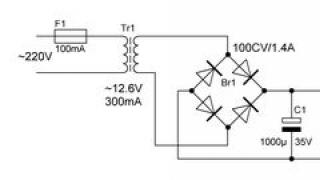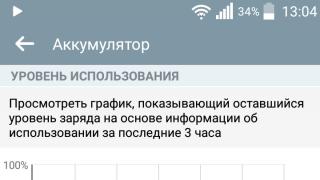شرایطی که کاربر رمز قفل صفحه آیفون را فراموش کرده باشد بسیار نادر است. به طور معمول رمز عبور ساده است و کاربر قفل گرافیکی را در حالت گرافیکی باز می کند.
این رمز عبور خود برای اطمینان از اینکه گوشی هوشمند توسط افراد غیرمجاز هک نمی شود ضروری است. فعال کردن این رمز عبور به این معنی است که استفاده از تلفن یا حتی دسترسی به دسکتاپ آن غیرممکن خواهد بود؛ تلفن فقط نوار وضعیت، تاریخ و زمان را نمایش می دهد.
با این حال، صفحه قفل امکان اتصال به "مرکز کنترل" را مسدود نمی کند، که از طریق آن می توانید با دور زدن قفل به یک شبکه Wi-Fi شناخته شده متصل شوید و همچنین چراغ قوه، ماشین حساب و دوربین فیلمبرداری را روشن کنید.
چگونه قفل آیفون خود را باز کنیم
دور زدن رمز قفل آیفون بسیار دشوار است، زیرا اپل حداکثر توجه را به اطمینان از امنیت دستگاه هایی که تولید می کند داشته است.
حتی یک کد چهار رقمی نسبتاً ساده می تواند دستگاه را قفل کند تا فروش آن برای قطعات یدکی بسیار راحت تر از هک کردن آن باشد. ناگفته نماند که می توانید یک رمز عبور طولانی وارد کنید، که باز کردن قفل آن ممکن است زمان زیادی از هکر بگیرد.

در بیشتر موارد، صاحب دستگاه می داند که چگونه رمز عبور قفل را در آیفون بدون مشکل تنظیم کند، زیرا اطلاعات مربوط به این امکان توسط خود اپل هنگام ثبت نام دستگاه در iTunes به نام کاربر ارائه می شود.
با این حال، باز کردن قفل آیفون از طریق این سرویس به معنای از دست دادن تمام محتوای گوشی شما است، بنابراین بهتر است از اطلاعات مهم خود یک نسخه پشتیبان تهیه کنید.
تعداد تلاش برای وارد کردن رمز عبور محدود است و اگر به اندازه کافی در این مورد مداومت داشته باشید، همچنان می توانید به قفل کامل دستگاه برسید که در آن فقط از طریق iTunes می توان قفل آن را باز کرد.
تصور اینکه خود کاربر به این امر منجر شود دشوار است، اما این اتفاق گاهی اوقات رخ می دهد. و تنها راه خروج در صورت از دست دادن کامل رمز عبور، بررسی تمام ترکیبات موجود یا بازنشانی کامل داده های ذکر شده در بالا است.
بازنشانی شمارنده تلاشهای نادرست برای وارد کردن رمز عبور
اگر کاربر (یا هر شخص دیگری) رمز عبور اشتباه را برای مدت زمان کافی در صفحه قفل آیفون وارد کرده باشد، گزینه ای برای تنظیم مجدد شمارنده وجود دارد. اگر دستگاه حاوی داده های بسیار مهمی باشد و کاربر تصور تقریبی از اینکه رمز عبور باید چیست داشته باشد، این روش توجیه می شود، اما حدس زدن دستی رمز عبور زمان بسیار زیادی طول می کشد.
برای انجام این کار، به یک کابل USB و یک رایانه با دسترسی به حساب iTunes نیاز دارید که گوشی هوشمند حداقل یک بار با آن همگام شده است. با داشتن همه اینها به شرح زیر است:
- دستگاه را از طریق کابل USB به کامپیوتر وصل کنید.
- دستگاه را از طریق «تنظیمات» در برگه «نمای کلی» همگامسازی کنید.

پس از شروع فرآیند همگام سازی، قفل موقت دستگاه حذف خواهد شد. خاموش کردن آن و استفاده از هارد ریست در آیفون شما به همان نتیجه نخواهد رسید.
نحوه غیرفعال کردن رمز قفل صفحه آیفون
در صورت تمایل کاربر، رمز عبور امنیتی قفل صفحه آیفون را می توان غیرفعال کرد. بیشتر اوقات، این امر در هنگام دادن دستگاه به کودک توجیه می شود، که ممکن است هنگام فعال شدن رمز عبور، به طور تصادفی دستگاه را قفل کند. برای انجام این کار شما نیاز دارید:
- تنظیمات تلفن را باز کنید و سپس به منوی «Touch ID and Password» بروید، در اینجا باید؛
- روی "خاموش کردن رمز عبور" کلیک کنید و این عمل را تایید کنید.
- یک رمز عبور معتبر وارد کنید و در مورد زنجیره کلید iCloud خود تصمیم بگیرید.
این امکان وجود دارد که داده های خود را در سرویس های اپل محافظت کنید در حالی که دستگاه خود را نسبتاً باز نگه دارید. همچنین قفل کردن آیفون خود با تکرار الگوریتم اقدامات بالا که برای فعال کردن رمز عبور به جای غیرفعال کردن آن تنظیم شده است، دشوار نیست.
چگونه رمزهای عبور ذخیره شده را مشاهده کنیم و رمزهای عبور ذخیره شده را در iPhone و iPad (VK و مرورگر) حذف کنیم؟
اپل تغییراتی در مدیریت رمز عبور و حساب کاربری در iOS جدید ایجاد کرده است. یکی از آن ها امکان دسترسی به حساب های ذخیره شده و پسوردهایی است که در مرورگر و اپلیکیشن ها ذخیره می شوند.
برنامهها و وبسایتهایی که از نام کاربری و رمز عبور در iOS استفاده میکنند، نماد کلید را در بالای صفحهکلید نمایش میدهند. با کلیک بر روی کلید به حساب ها و رمزهای عبور ذخیره شده خود دسترسی خواهید داشت و به شما امکان می دهد سریعتر وارد حساب خود شوید.
اگر به دنبال حساب ها و رمزهای عبور خود هستید - آنها را ویرایش کنید یا می خواهید رمزهای عبور ذخیره شده را در آیفون خود مشاهده کنید.
در اینجا می توانید به رمزهای عبور ذخیره شده در آیفون نگاه کنید:
1. برو به " تنظیمات».
2. به پایین بروید و روی " ضربه بزنید حساب ها و رمزهای عبور».
3. روی "کلیک کنید" رمز عبور برنامه ها و سایت ها».
4. عمل را با استفاده از Touch ID کامل کنید.

هنگامی که به حساب ها و رمزهای عبور خود دسترسی پیدا کردید، لیستی از ورودی های ذخیره شده را مشاهده خواهید کرد که برای ورود به سیستم در دسترس شما هستند. هنگامی که روی یک ورودی کلیک می کنید، نام کاربری، رمز عبور و وب سایت مربوط به حساب شما ظاهر می شود. می توانید برای کپی کردن محتویات آنها، نام کاربری و رمز عبور را برای مدت طولانی فشار دهید.
چگونه رمز عبور VK خود را در iPhone و iPad در iOS جدید ذخیره کنیم؟
iOS دارای مکانیزم داخلی برای افزودن حسابها و رمزهای عبور به iCloud Keychain شما است. هنگامی که شروع به ایجاد یک حساب کاربری می کنید، مرورگر از شما می خواهد رمز عبور خود را ذخیره کنید. اگر استفاده از این حساب را انتخاب کنید، مرورگر اطلاعات حساب شما را در iCloud Keychain نیز ذخیره می کند.
1. برنامه را باز کنید " تنظیمات» برای iOS.
2. به پایین بروید و روی " ضربه بزنید حساب ها و رمز عبور".

3. روی "کلیک کنید" رمز عبور برنامه ها و سایت ها».
4. با استفاده از Touch ID تأیید کنید.

5. به پایین لیست بروید و روی " ضربه بزنید اضافه کردن رمز عبور».

6. وارد وب سایتی شوید که می خواهید وارد حساب کاربری خود شوید.
7. نام کاربری و رمز عبوری که برای ورود به حساب کاربری خود استفاده می کنید را وارد کنید.
8. روی "کلیک کنید" آماده».

در مورد موضوع بخوانید:
چگونه رمز عبور ذخیره شده VKontakte را در iPhone و iPad در iOS حذف کنیم؟
وقتی مرورگر iPhone یا iPad از شما می پرسد که آیا می خواهید رمز عبور را در مرورگری که وارد کرده اید ذخیره کنید، همیشه آسان است که روی "بله" کلیک کنید. اما چگونه رمزهای عبور ذخیره شده در آیفون و آیپد را حذف کنیم؟
پاسخ ساده است، به تنظیمات iOS بروید، جایی که می توانید لیستی از تمام رمزهای عبور وب ذخیره شده قبلی را مشاهده کنید.
دستورالعمل های گام به گام در مورد نحوه حذف رمزهای عبور ذخیره شده VK در آیفون:
1. برنامه را اجرا کنید " تنظیمات» در iPhone یا iPad شما.

2. روی "کلیک کنید" حساب ها و رمزهای عبور».
3. سپس روی " رمز عبور برنامه ها و سایت ها».
4. استفاده کنید شناسه را لمس کنیداگر از شما خواسته شد برای مشاهده رمزهای عبور خود وارد شوید.

5. روی اطلاعات ورود به وب سایتی که می خواهید حذف کنید کلیک کنید.
6. در مرحله بعد، پسورد(هایی) را که می خواهید حذف کنید انتخاب کنید.
7. در نهایت روی « حذف"در گوشه بالا سمت چپ.

رمز عبور از iCloud Keychain حذف می شود و با دسترسی به وب سایت مرتبط دیگر ظاهر نمی شود.
سوالات بیشتری در مورد حذف رمز عبور ذخیره شده خود دارید؟
در مشاهده یا حذف حسابها و رمزهای عبور خود مشکل دارید؟ آیا سوالاتی دارید که ممکن است از دست داده باشیم؟ حتما در نظرات به ما اطلاع دهید تا بتوانیم به شما در عیب یابی کمک کنیم!
برای همه اتفاق می افتد. من آمدم و یک رمز عبور در آیفون خود تنظیم کردم و سپس آن را فراموش کردم. یا برای مدت طولانی از گوشی هوشمند خود استفاده نکرده اید. به هر حال، بهتر است بدانید در صورت فراموش کردن رمز عبور، چه کاری انجام دهید و چگونه قفل آیفون خود را باز کنید.
در این دستورالعمل، سه راه برای ریست کردن و بازیابی آیفون در صورت فراموشی آن را شرح خواهم داد. اگر فقط تماس با پشتیبانی اپل کمک کند، این روش ها کمکی نمی کند.
اگر رمز عبور 6 بار اشتباه وارد شود، آیفون به مدت یک دقیقه مسدود می شود، اگر دوباره رمز عبور را اشتباه وارد کنید، آیفون به مدت 2 دقیقه و سپس 3 دقیقه و غیره مسدود می شود. به طور کلی، حدس زدن رمز عبور واقعی نیست؛ زندگی طولانی نخواهد بود.
اگر عملکرد "Erase data" را فعال کرده اید، حدس زدن رمز عبور خطرناک است. اگر 10 بار رمز عبور را اشتباه وارد کنید، این عملکرد تمام اطلاعات آیفون را پاک می کند. برای غیرفعال کردن آن باید: برو به تنظیمات – رمز عبور – در مقابل فیلد «پاک کردن دادهها»، کلید جابهجایی را به حالت غیرفعال تغییر دهید.
من سه راه برای بازنشانی رمز عبور فراموش شده در آیفون می دانم، در اینجا آنها هستند...
1. رمز عبور آیفون خود را با بازیابی آن از یک نسخه پشتیبان بازنشانی کنید.
اگر به طور سیستماتیک آیفون خود را با iTunes همگام می کنید، باید نسخه های پشتیبان داشته باشید و می توانید یکی از نسخه هایی را که هنوز رمز عبور ندارد دانلود کنید. این بهترین راه است، تمام فایل های رسانه ای و اطلاعات روی گوشی هوشمند باقی می ماند.

2. رمز عبور خود را با استفاده از Find My iPhone بازنشانی کنید
اگر عملکرد Find My iPhone را فعال کرده اید، می توانید از iCloud برای حذف رمز قفل استفاده کنید، اما تمام داده ها نیز پاک می شوند. این روش در صورتی کار می کند که رمز عبور قفل آیفون خود را فراموش کرده باشید، اما رمز عبور Apple ID خود را به خاطر بسپارید.

اکنون می توانید آیفون خود را از نسخه پشتیبان بازیابی کنید یا آن را به عنوان جدید تنظیم کنید.
3. اگر رمز عبور خود را فراموش کرده اید چگونه آیفون را ریست کنید
اگر هرگز آیفون خود را با iTunes همگام نکرده اید، نسخه پشتیبان ندارید و Find My iPhone را در iCloud فعال نکرده اید، تنها گزینه شما برای حذف رمز عبور، روش حالت بازیابی است. توجه داشته باشم که این روش همیشه کار می کند، اما نه تنها رمز عبور در آیفون، بلکه تمام فایل های رسانه ای و اطلاعات نیز پاک می شود.
مرحله 1. برای شروع، باید آیفون خود را وارد کنید
برای ورود به حالت ریکاوری: آیفون را خاموش کنید، حالا دکمه هوم را نگه دارید و بدون رها کردن آن، کابل USB را وارد کنید، باید یک نماد iTunes با سیم ظاهر شود.

مرحله 2: اگر iTunes به طور خودکار باز نمی شود، آن را باز کنید. باید فوراً از شما خواسته شود که آیفون خود را بهروزرسانی یا بازیابی کنید.

مرحله 3. "بازیابی" را انتخاب کنید و منتظر بمانید تا بازیابی کامل شود. در پایان این فرآیند، آیفون "تمیز" خواهد بود که گویی از یک فروشگاه و بدون رمز عبور آمده است. استفاده کن!
هنوز سوالی دارید؟
اگر رمز عبور آیفون خود را فراموش کرده اید، هنوز در مورد باز کردن قفل گوشی خود سوالی دارید؟ آیا برای بازیابی شناسه فراموش شده در آیفون خود مشکل دارید؟ در نظرات بنویسید و ما سعی خواهیم کرد به شما کمک کنیم!
اگر هیچ یک از روش های بالا به شما کمک نکرد یا Apple ID خود را به خاطر نمی آورید! این راهنما را بخوانید
اگر یک تبلت آیپد دارید، مهم نیست چه نسلی دارد، میتواند یک ایر سبک، یک مینی کوچک یا یک آیپد نسل اول سنگین باشد، بدانید که در هر یک از این مدلها میتوانید یک رمز عبور امنیتی تعیین کنید که دسترسی به محتویات را محدود میکند. از تبلت، که گاهی اوقات به سادگی ضروری است.
به دلایل مختلف میتوانید روی آیپد خود رمز عبور تعیین کنید، برای مثال، تبلت حاوی فایلهای ارزشمندی است که نمیتوان آنها را از دست داد، یا نمیخواهید کسی به عکسهای شما نگاه کند، بازی شما را انجام دهد و غیره. گاهی اوقات والدین رمز عبوری تعیین می کنند تا فرزندشان را از استفاده مداوم از آی پد محدود کنند. به طور کلی، هر کسی در اینجا نیازهای حفاظتی خود را دارد.
قبلاً نگاه کردیم - در iPad ، همه اقدامات تقریباً به یک شکل انجام می شوند. امروز برخی از گزینه های رمز عبور را که با استفاده از مثال تلفن مورد بحث قرار نگرفته اند، بررسی خواهیم کرد. ما یک رمز عبور در iPad تنظیم می کنیم، آن را به یک رمز عبور امن تر تغییر می دهیم و رمز عبور را به طور کامل غیرفعال می کنیم.
قرار دادن رمز عبور در آیپد
تنظیم رمز عبور در آیپد بسیار ساده است؛ می توانید آن را در تنظیمات فعال کنید.
برنامه "تنظیمات" را راه اندازی کنید، بخش "رمز عبور" را انتخاب کنید و دکمه - " را فشار دهید. رمز عبور را فعال کنید" پس از انجام این مراحل، iPad از شما می خواهد رمز عبور دیجیتالی 4 رقمی را که ایجاد کرده اید وارد کرده و دوباره آن را تایید کنید.

اکنون، وقتی میخواهید قفل تبلت خود را باز کنید، iPad از شما میخواهد رمز عبور خود را وارد کنید. بدون وارد کردن رمز عبور، نمیتوانید از دستگاه استفاده کنید، مگر اینکه با بالا کشیدن نماد دوربین، برنامه « » را اجرا کنید. همچنین میتوانید در حالت قفل، بدون وارد کردن رمز، در آیپد با فریمور iOS 7 و بالاتر از آن استفاده کنید، مگر اینکه در تنظیمات ممنوع شده باشد.
اگر پس از فعال کردن رمز عبور، سعی کنید تنظیمات - رمز عبور را وارد کنید، از شما نیز خواسته می شود که رمز قفل را وارد کنید، پس رمز عبور خود را فراموش نکنید یا آن را در جایی یادداشت کنید، اگر فراموش کردید، نگاه کنید.
نحوه تغییر رمز امنیتی در iPad
اگر تصمیم به تغییر رمز عبور در iPad خود دارید، انجام این کار آسان است، البته به شرطی که رمز عبور فعلی خود را به خاطر بسپارید.

اگر رمز عبور خود را می دانید و به خاطر دارید و می خواهید آن را به 4 رقم جدید تغییر دهید، سپس به تنظیمات - رمز عبور - رمز عبور واقعی را وارد کنید - دکمه را فشار دهید. رمز عبور را تغییر دهید» – رمز عبور قدیمی را وارد کنید – سپس رمز جدید را وارد کرده و تأیید کنید.
اما تصمیم گرفتیم رمز عبور دیجیتالی 4 رقمی خود را به رمز عبور پیچیده تری تغییر دهیم که نه تنها از اعداد استفاده می کند. ما می خواهیم رمز عبور ما حاوی حروف، نمادها باشد و به 4 کاراکتر محدود نشود؛ به نظر می رسد که می توانید چنین رمز عبوری را در iPad ایجاد کنید؛ برای انجام این کار، سوئیچ جابجایی - "گذرواژه ساده" را خاموش می کنیم.

کد چهار رقمی خود را که در بخش اول دستورالعمل ایجاد شده است وارد می کنیم و iPad یک فرم جدید برای رمز عبور جدید ما نمایش می دهد. رمز عبور جدید و نه ساده ما با یک رمز عبور کامل وارد می شود که در آن می توان از هر طرح و طولی استفاده کرد.

اکنون، هنگامی که میخواهید با باز کردن قفل آیپد خود را بیدار کنید، فرم ورود رمز عبور کاملاً متفاوتی را مشاهده خواهید کرد. همانطور که برای من، فرم دیجیتال ساده به نحوی با طراحی تبلت آیپد سازگاری بیشتری دارد، اگرچه وقتی صحبت از محافظت از داده ها می شود، ظاهر احتمالاً در پس زمینه محو می شود.
نحوه حذف رمز عبور در iPad
برای حذف رمز عبور، یعنی برای غیرفعال کردن محافظت از کد در صفحه قفل در iPad، باید به تنظیمات - رمز عبور - غیرفعال کردن رمز عبور بروید، سپس باید کد خود را وارد کنید و حفاظت غیرفعال می شود.
اگر رمز عبور قفل صفحه iPad خود را فراموش کرده اید، نمی توانید آن را در رایانه لوحی مشاهده کنید؛ همچنین رمز عبور کارخانه جادویی وجود ندارد. در این صورت می توانید رمز عبور را به خاطر بسپارید یا آن را بازنشانی کنید و دستورالعمل های زیر به شما در این امر کمک می کند که باید به دقت بخوانید:
این دو کار می کنند، اما گاهی اوقات ممکن است کمکی نکنند، به عنوان مثال، شما یک iPhone یا iPad پیدا کرده اید که روی آن رمز عبوری تنظیم شده است که دسترسی به صفحه کار را مسدود می کند، با استفاده از دستورالعمل های بازنشانی، گاهی اوقات می توانید یک "آجر" دریافت کنید که از شما می پرسد. برای فعال سازی زمانی که Apple ID و رمز عبور کمک می کند. این زمانی اتفاق میافتد که عملکرد «یافتن آیفون (iPad)» در دستگاه فعال باشد، بنابراین بهتر است به جای تلاش برای حذف رمز عبور، دستگاه پیدا شده را به صاحبش برگردانید!
سلام به همه! اخیراً یک وضعیت جالب برای من اتفاق افتاده است - برای پاسخ به یک نظر، باید تنظیمات آیفون خود را بررسی کنم و ببینم آیا امکان ایجاد محدودیت برای برنامه خاصی در iOS وجود دارد یا خیر. طبق معمول، "تنظیمات - عمومی - محدودیت ها" را باز می کنم، به علامت "کد رمز عبور برای محدودیت ها را وارد کنید" می روم و می فهمم که من به سادگی این چهار رقم گرامی را به خاطر نمی آورم!
البته در نهایت همه چیز به خیر ختم شد اما این وضعیت باعث شد به این فکر کنم... اگر حتی من که مدام با آیفون و آیپد سر و صدا می کنم توانستم رمز محدودیت ها را به نوعی فراموش کنم، پس چه می توانیم بگوییم. در مورد کاربر معمولی که سالی یک بار و فقط در تعطیلات بزرگ از این تنظیم استفاده می کند؟
به احتمال زیاد، بسیاری حتی این واقعیت را که آنها این کد را نصب کرده اند به خاطر نمی آورند. نه به ذکر برخی از اعداد. و حالا چه کاری می توانم انجام دهم؟ بنابراین می توانید بدون دسترسی به تمام تنظیمات در اطراف قدم بزنید؟ البته که نه. برای حل این مشکل دو گزینه وجود دارد. برو!
به هر حال، به یاد داشته باشید - رمز عبور "کارخانه"، "کارخانه"، "استاندارد" وجود ندارد. این کد توسط خود کاربر هنگام باز کردن تنظیمات محدودیت برای اولین بار تنظیم می شود.
حالا بریم حتما! :)
روش شماره 1. رمز عبور را به طور کامل حذف کنید
تنها یک راه برای حذف کد بدون اطلاع از آن وجود دارد - از طریق بازیابی سیستم عامل. هیچ چیز پیچیده ای در این مورد وجود ندارد:
اما این روش دارای معایب بسیار بزرگی است:
- بله، شما از شر محدودیت های رمز عبور خلاص خواهید شد. اما کاملاً تمام اطلاعات نیز از دستگاه حذف خواهد شد!
- آیا به بازیابی اطلاعات از یک نسخه پشتیبان فکر می کنید؟ در اینجا "مشکلات" نیز وجود دارد. از این گذشته ، اگر یک کپی در زمانی ایجاد شده باشد که کد قبلاً نصب شده است ، پس از بازیابی آن ، رمز عبور محدودیت به دستگاه باز می گردد.
به طور کلی، این روش کار می کند، اما خیلی راحت نیست - هنگام استفاده از آن، رزروهای زیادی وجود دارد. خوشبختانه گزینه های دیگری نیز وجود دارد ...
روش شماره 2. کد را پیدا کنید
بله امکان دارد. و مهمتر از همه، ما حتی نیازی نداریم که حافظه خود را ضعیف کنیم و رمز عبور فراموش شده را به خاطر بسپاریم. یک برنامه ویژه همه چیز را برای ما انجام خواهد داد!
همین برنامه کد را از نسخه پشتیبان "کشش" می کند. بر این اساس، باید حداقل یک کپی روی رایانه وجود داشته باشد که شامل رمز عبور محدودیت ها می شود. اگر هنوز یکی را ندارید، فقط آن را انجام دهید.

پیروزی! تنها چیزی که باقی می ماند این است که آنها را به یاد بیاوریم و هرگز فراموششان نکنیم :) و در آخر چند سوال و جواب:
- آیا این برنامه ایمن است - اصلاً می توان از آن استفاده کرد؟ می توان. به خصوص با توجه به این واقعیت که به طور آشکار در GitHub (بزرگترین منبع جهان برای میزبانی پروژه های فناوری اطلاعات و توسعه مشترک آنها) پست شده است.
- با چه نسخه هایی از iOS کار می کند؟ من بررسی کردم که در iOS 10، 11 و 12 کار می کند - همه چیز خوب است. با این حال، با قضاوت بر اساس توضیحات، کاملاً از هر نسخه سیستم عامل از iOS 7 (شامل) پشتیبانی می شود.
همانطور که می بینید، همه چیز بسیار ساده، چند منظوره و ایمن است. هیچ چیز پیچیده ای نیست! با این حال، اگر چیزی برای شما درست نشد یا هنوز سؤالاتی دارید، حتماً در نظرات بنویسید، ما سعی می کنیم با هم آن را بفهمیم و راه حلی پیدا کنیم!
به روز شد!هنگام استفاده از برنامه PinFinder یک چیز بسیار مهم را کاملاً فراموش کردم. از آنجایی که رمز عبور از نسخه پشتیبان "کشیده" شده است، باید این را به خاطر بسپارید - همین نسخه پشتیبان نباید رمزگذاری شود. در غیر این صورت، PinFinder فحش می دهد و خطا می دهد. چگونه رمزگذاری را حذف کنیم؟ ساده است - آیفون خود را متصل کنید، iTunes را راه اندازی کنید و تیک گزینه منوی مربوطه را بردارید.
با این حال، در حال حاضر این تنظیم (رمزگذاری) دیگر مرتبط نیست، زیرا...
2 آپدیت شدراستش من حتی انتظار چنین توجهی به وبلاگ ساده ام را نداشتم، اما نویسنده برنامه (گرت واتس) در نظرات نوشت (که از او بسیار تشکر می کنم!) و گفت که نسخه جدید PinFinder 1.6 .0 منتشر شده بود. پشتیبانی از پشتیبان گیری رمزگذاری شده اعلام شده است - اکنون برای یافتن رمز عبور محدودیت های آیفون، نیازی به غیرفعال کردن رمزگذاری در iTunes نیست. به سادگی عالی!
آپدیت شده 3!نسخه جدیدی از برنامه منتشر شده است - PinFinder 1.7.1. چه خبر؟ پشتیبانی از iOS 12 رسیده است - اکنون می توانید بدون هیچ مشکلی "Screen Time Passcode" (که قبلا "محدودیت ها" نامیده می شد) پیدا کنید. هورا!!! درست است، در iOS 12 اپل کمی سیاست امنیتی را تغییر داد و اکنون رمز عبور Screen Time را فقط می توان از یک نسخه پشتیبان رمزگذاری شده بازیابی کرد. این را به خاطر بسپارید و مراقب باشید!
P.S. همه چیز درست شد؟ یک درخواست بزرگ - برای نوشتن چند خط در نظرات در مورد نحوه حذف محدودیت های رمز عبور تنبل نباشید. متشکرم!
P.S.S. دستورالعمل کمک کرد، اما برای نوشتن چیزی تنبل است؟ لطفاً لایک کنید و روی شبکه های اجتماعی کلیک کنید - نویسنده بسیار سپاسگزار خواهد بود! بازم ممنون